抖音账号红色文字(抖音账号红色文字是什么)
日期: 来源:铲子手游网
本篇文章给大家谈谈抖音账号红色文字,以及抖音账号红色文字是什么的知识点,希望对各位有所帮助,不要忘了收藏本站喔。
1抖音怎么添加红色字体?
步骤/方式1第一步——找到手机“抖音”app,打开app
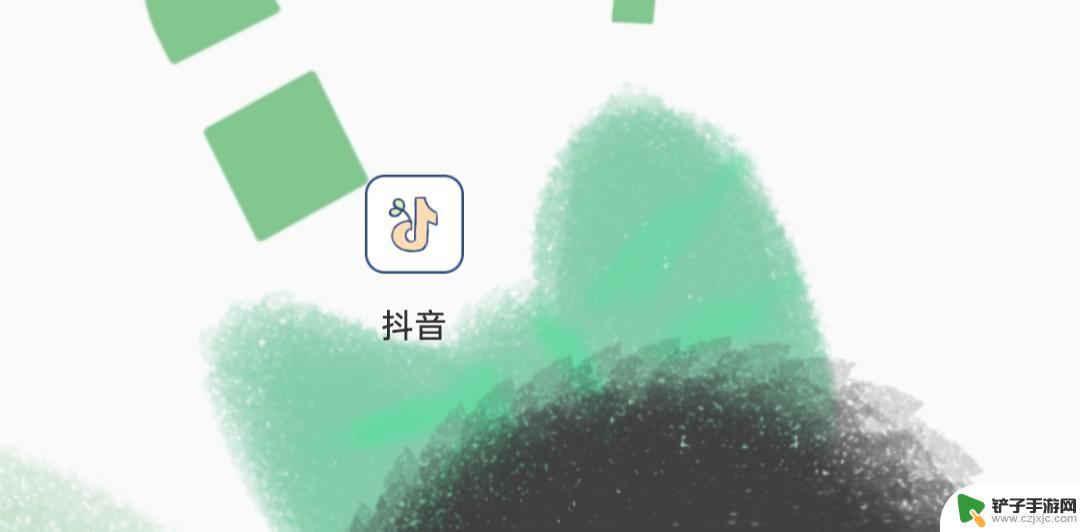
步骤/方式2
第二步——在“抖音”界面,点击“+”
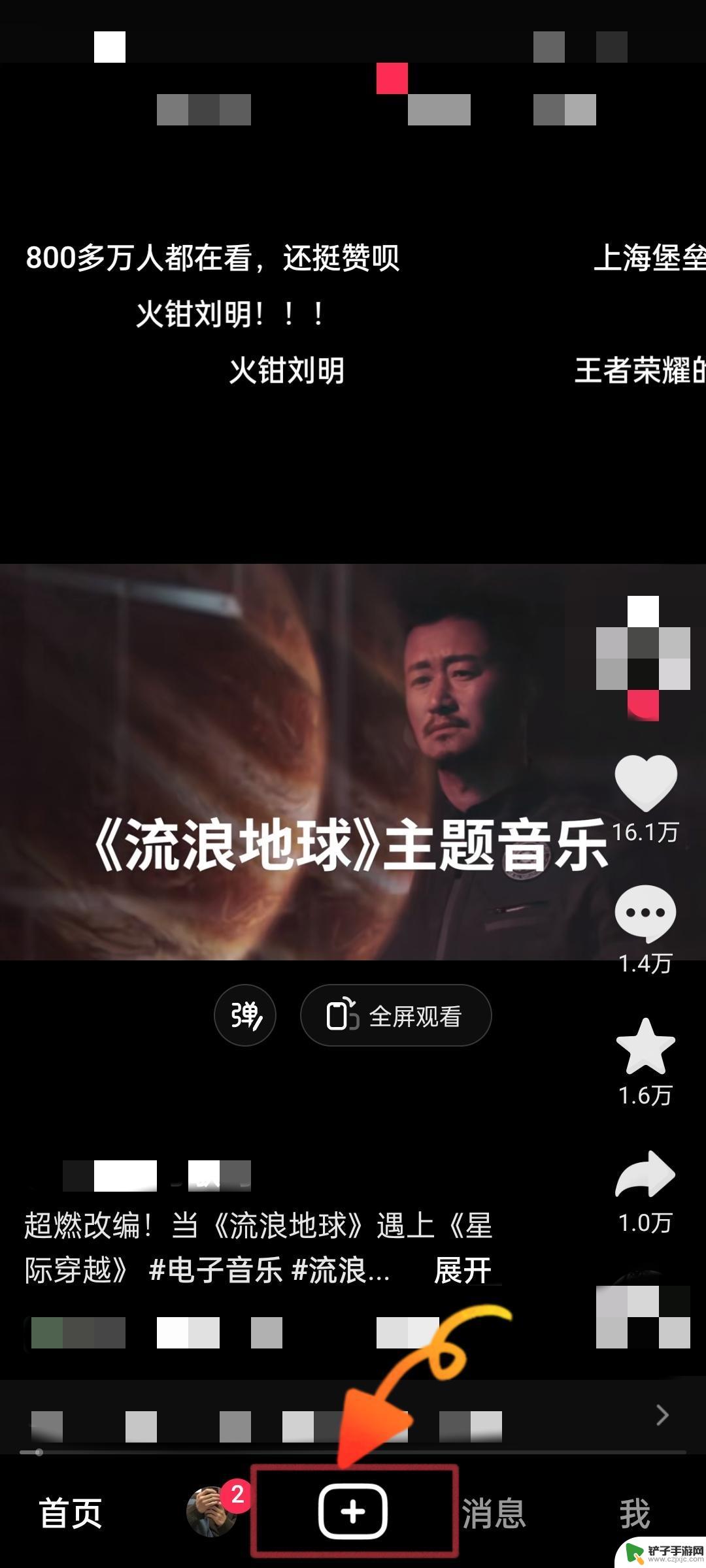
步骤/方式3
第三步——点击“红色圆圈”,开始拍摄视频(也可以从图库选择)
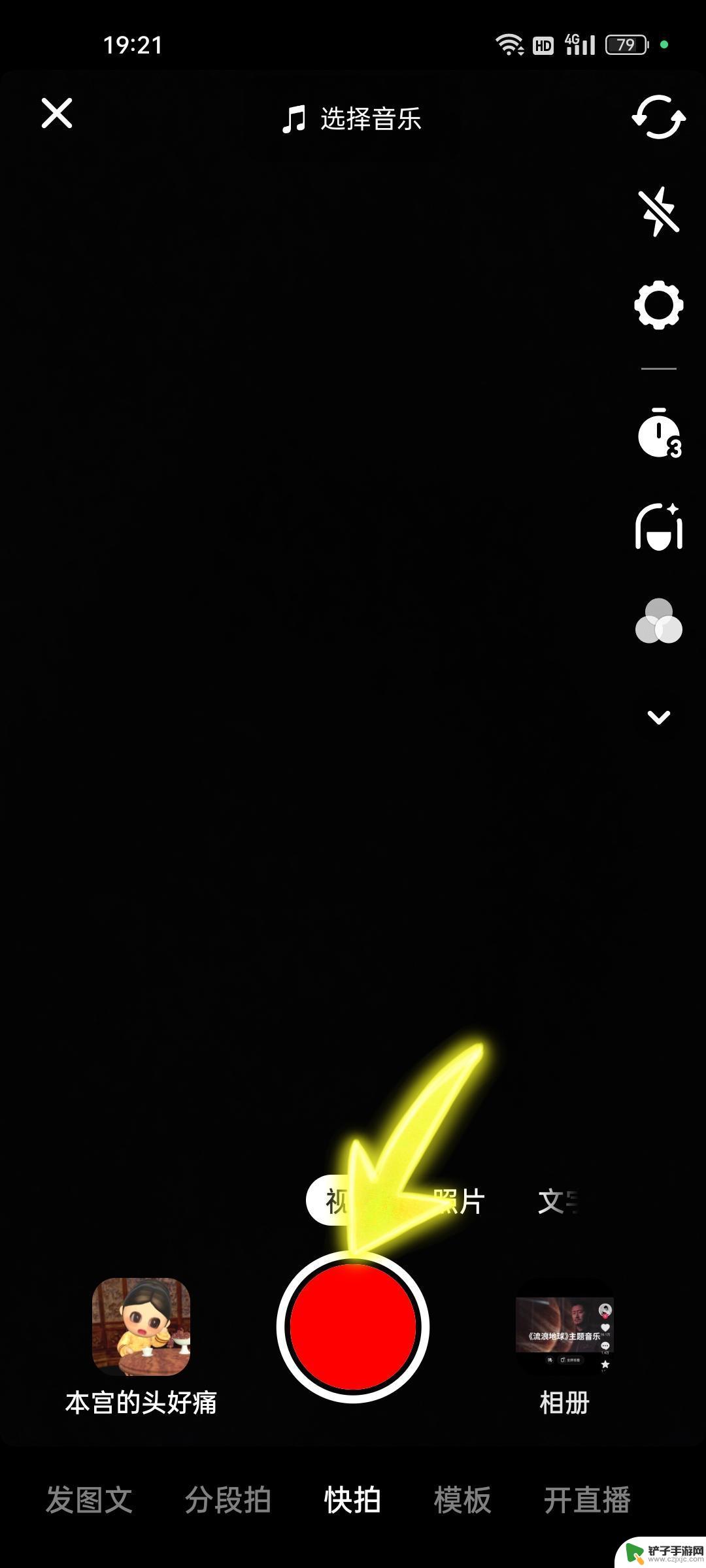
步骤/方式4
第四步——拍好视频之后,点击右侧的“文”图标
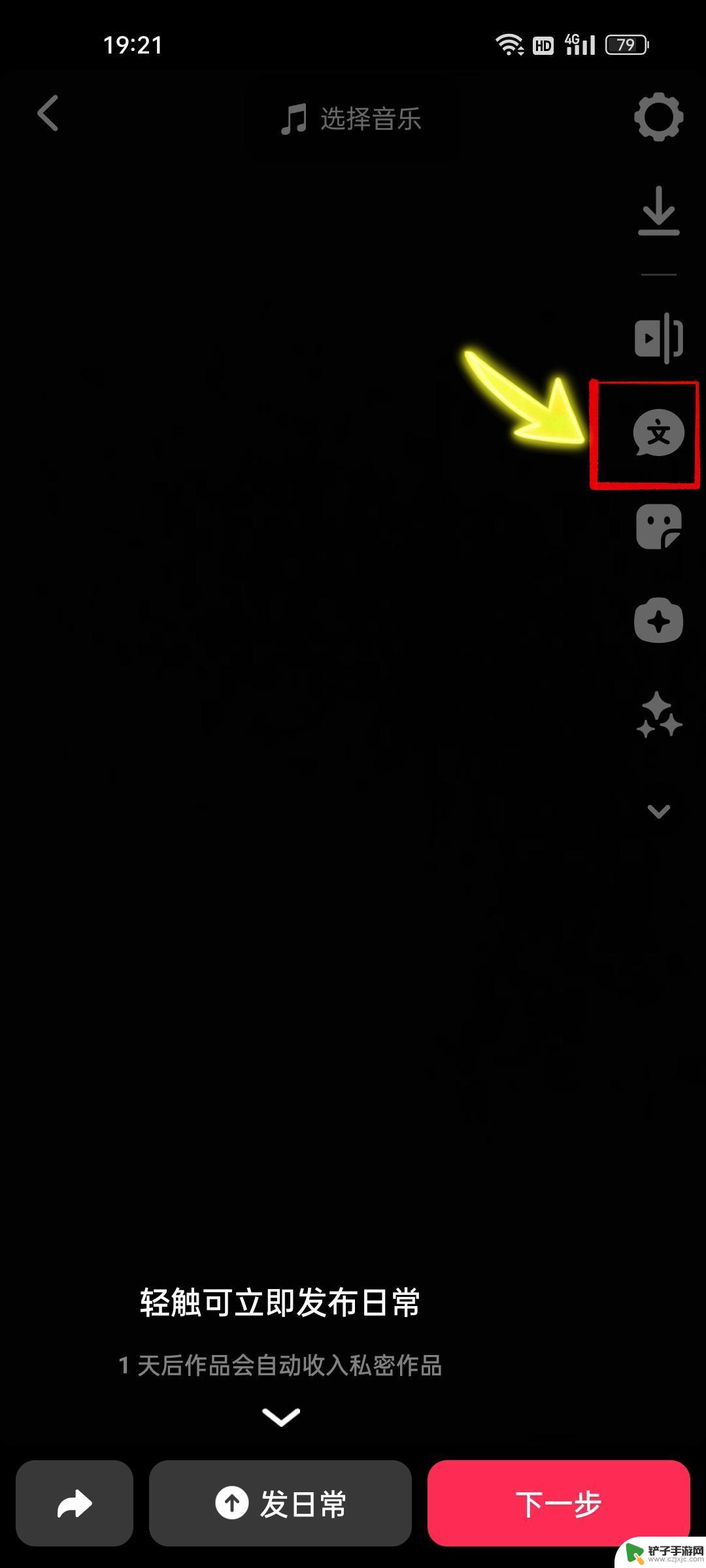
步骤/方式5
第五步——在视频上添加想要的文字
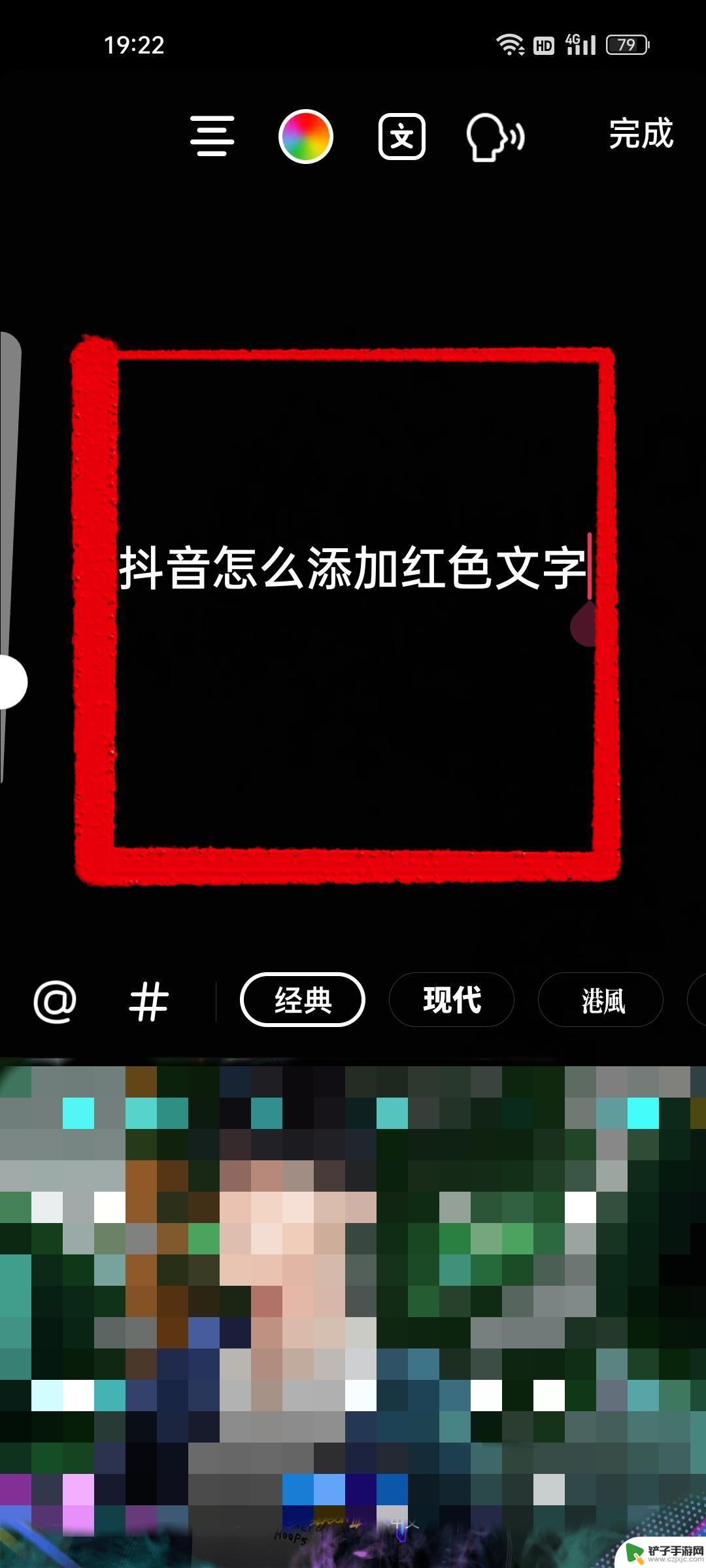
步骤/方式6
第六步——进入“文字编辑”界面,点击上方像调色盘一样的图标
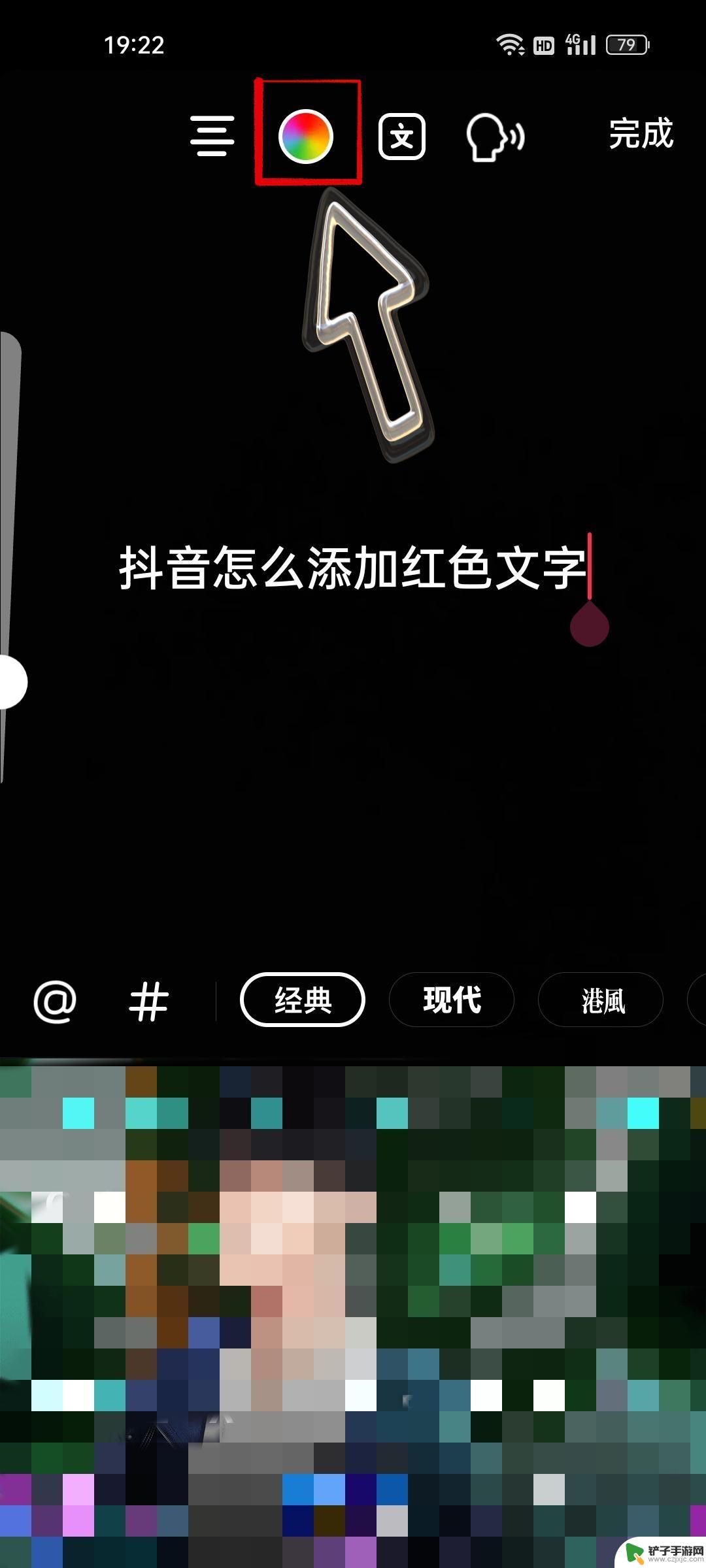
步骤/方式7
第七步——点击调色盘之后,点击选择红色,然后点击“完成”
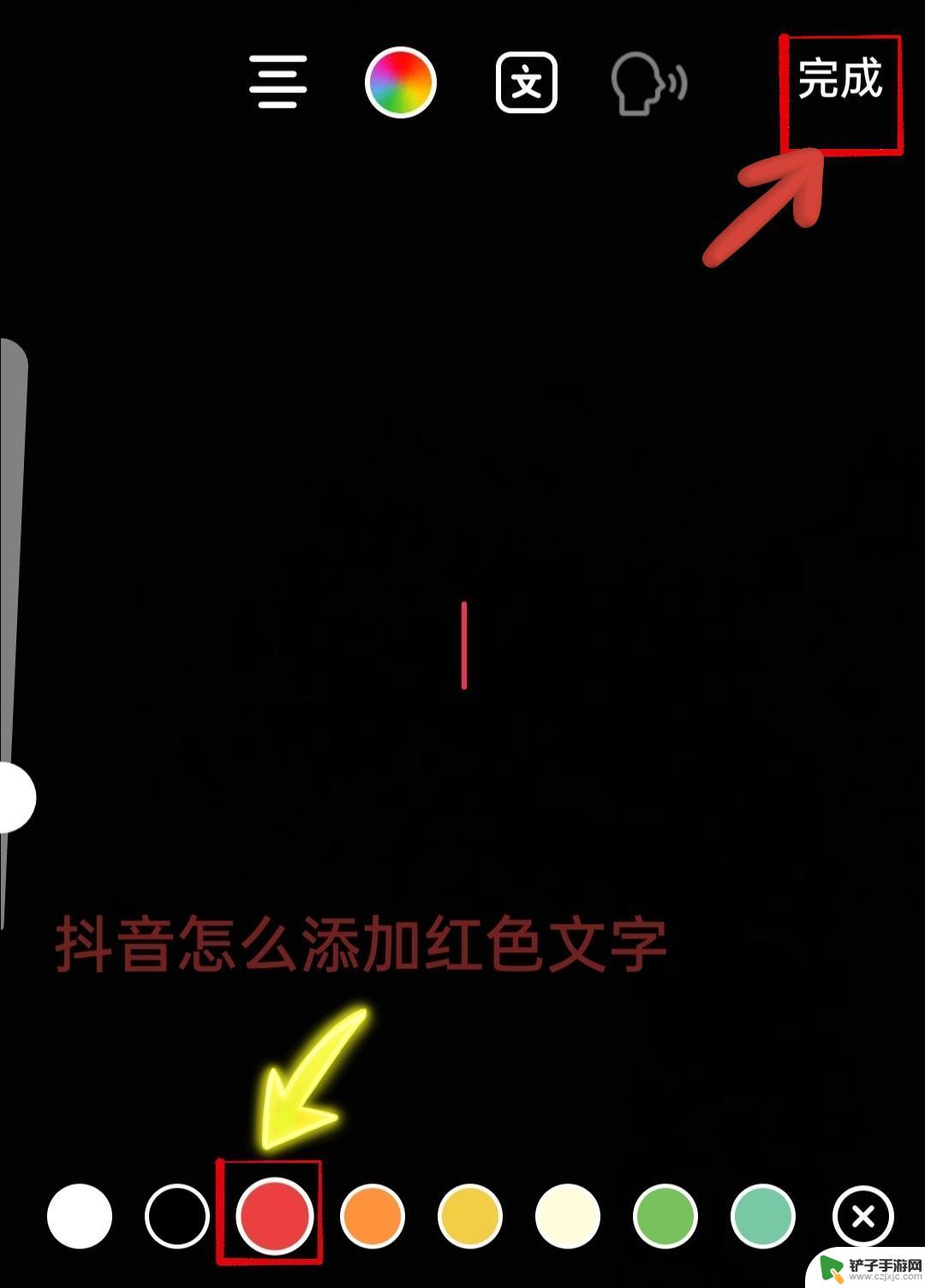
步骤/方式8
第八步——文字编辑好之后回到页面,可以用手机移动文字位置,之后点击“下一步”
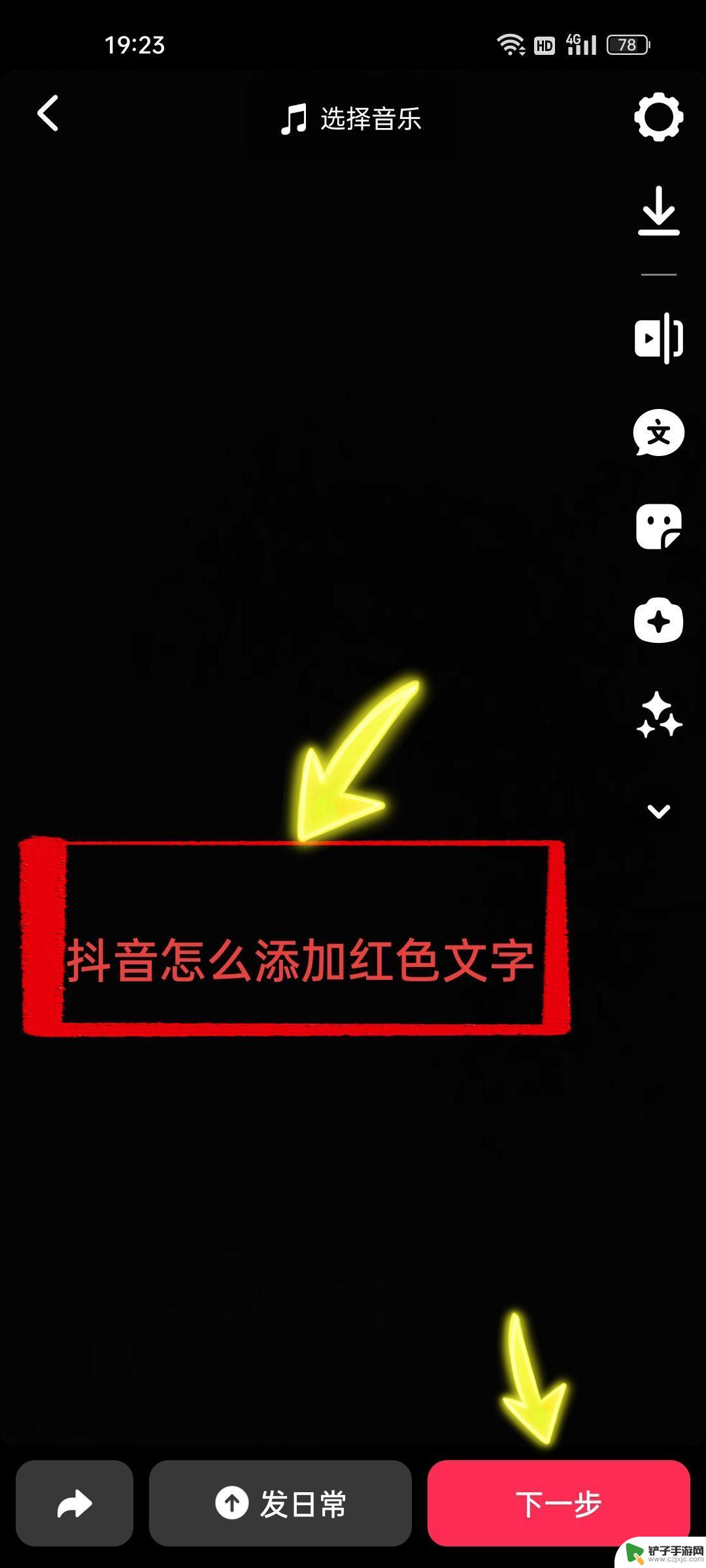
2抖音怎么打出红色的字?
步骤/方式1
1、打开抖音,点击【+】
步骤/方式2
2、根据自己的需求发图片/视频,可以直接点中间的红色圈圈开始拍摄,也可以从相册中选择
步骤/方式3
3、选好了素材,点击右侧这里的“文”图标
步骤/方式4
4、进入文字编辑页面,点击上面像调色盘一样的图标,这个是可以更换文字颜色的
步骤/方式5
5、点一下选择红色
步骤/方式6
6、然后编辑文字,点击【完成】就可以啦。
步骤/方式7
7、文字编辑好了回到页面,点击文字的地方还可以移动位置。没问题就点击下一步去发布作品。














